TTEP.CN > 故障 >
win10电脑定位功能如何手动打开吗 Win10如何开启或关闭内置定位
win10电脑定位功能如何手动打开吗 Win10如何开启或关闭内置定位功能。我们在使用电脑的时候,总是会遇到很多的电脑难题。当我们在遇到了需要在Win10电脑中手动开启定位功能的时候,我们应该怎么操作呢?一起来看看吧。
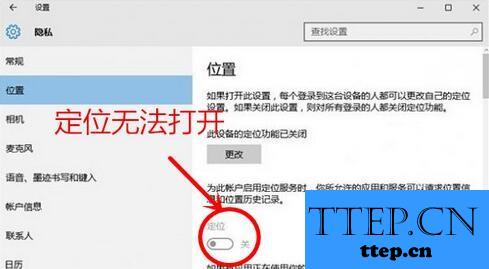
用“win+R”的快捷方式打开win10系统上的运行功能,在输入栏中输入service.msc,点击确定进入下一步操作。
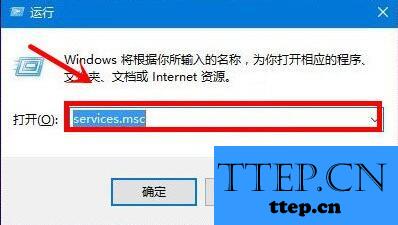
在服务列表上,找到Geolocation Service的服务,双击打开其属性。
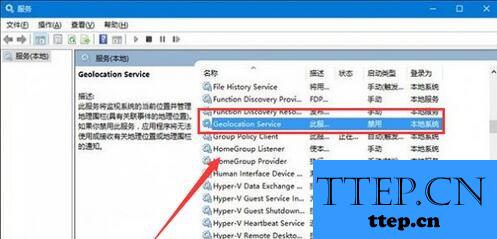
在Geolocation service属性对话框中找到启动类型,将其中的启动类型修改为手动。
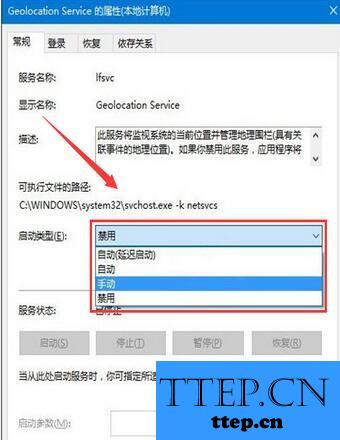
回到win10的服务列表,再次鼠标右键选中Geolocation Service,单击选中启动。
将你的win10电脑退出到桌面,然后在桌面的菜单栏中找到设置,选择设置中的隐私选项,在隐私的对话框中选择位置,此时你就可以看到你的win10定位功能已经开启了。
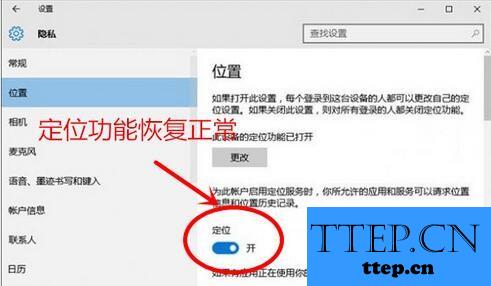
对于我们在遇到了需要进行这样的操作的时候,我们就可以利用到上面给你们介绍的解决方法进行处理,希望能够对你们有所帮助。
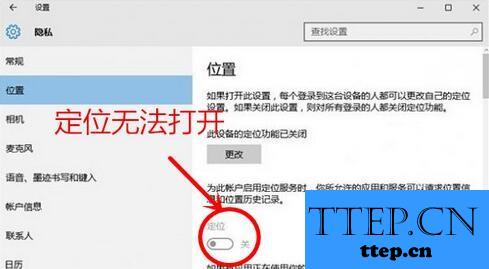
用“win+R”的快捷方式打开win10系统上的运行功能,在输入栏中输入service.msc,点击确定进入下一步操作。
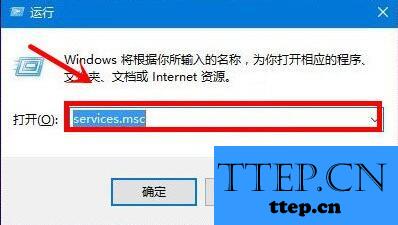
在服务列表上,找到Geolocation Service的服务,双击打开其属性。
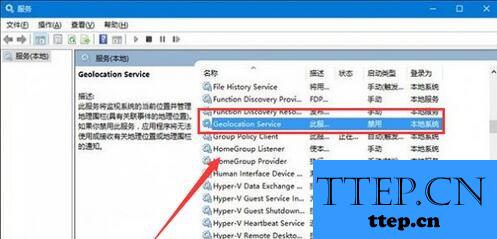
在Geolocation service属性对话框中找到启动类型,将其中的启动类型修改为手动。
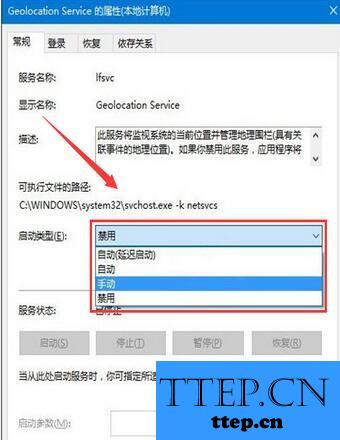
回到win10的服务列表,再次鼠标右键选中Geolocation Service,单击选中启动。
将你的win10电脑退出到桌面,然后在桌面的菜单栏中找到设置,选择设置中的隐私选项,在隐私的对话框中选择位置,此时你就可以看到你的win10定位功能已经开启了。
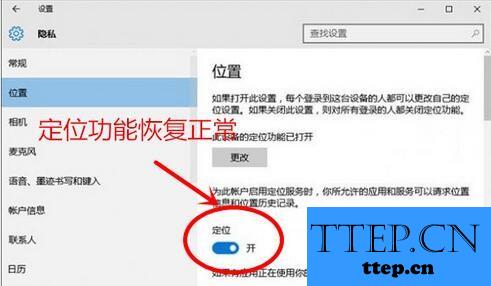
对于我们在遇到了需要进行这样的操作的时候,我们就可以利用到上面给你们介绍的解决方法进行处理,希望能够对你们有所帮助。
- 上一篇:win10如何关闭自动锁屏方法技巧 windows10专业版怎么禁用锁屏界
- 下一篇:没有了
- 最近发表
- 赞助商链接
